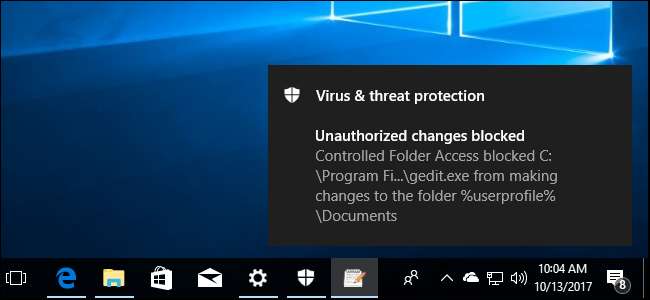
Windows 10 Fall Creators Update enthält eine neue Windows Defender-Funktion zum Schutz Ihrer Dateien vor Ransomware . Es heißt "Kontrollierter Ordnerzugriff" und ist standardmäßig deaktiviert. Sie müssen es selbst aktivieren, wenn Sie es ausprobieren möchten.
VERBUNDEN: Was ist der beste Weg, um meinen Computer zu sichern?
Diese Funktion ist kein Ersatz für gute Backups Dies kann Ihnen helfen, Ihre Dateien wiederherzustellen, falls eine Ransomware an Ihrer Sicherheitssoftware vorbeikommt. Aber es ist immer noch gut, dies als vorbeugende Maßnahme aktiviert zu haben.
Funktionsweise des kontrollierten Ordnerzugriffs
VERBUNDEN: Was ist neu in Windows 10s Fall Creators Update, das jetzt verfügbar ist?
Diese Funktion ist Teil von Windows Defender . Es bietet einen zusätzlichen Schutz, wenn Programme versuchen, Änderungen an Dateien in Ihren persönlichen Datenordnern vorzunehmen, z. B. in Ihren Dokumenten-, Bild- und Desktop-Ordnern. Normalerweise kann jedes Programm, das auf Ihrem System ausgeführt wird, mit diesen Ordnern alles tun, was es möchte. Wenn diese neue Funktion aktiviert ist, können nur von Microsoft als benutzerfreundlich eingestufte Apps oder speziell von Ihnen zugelassene Anwendungen Änderungen an Ihren persönlichen Dateien in diesen Ordnern vornehmen.
Mit anderen Worten, dies verhindert, dass Ransomware Ihre geschützten Ordner verschlüsselt oder auf andere Weise ändert.
Der kontrollierte Ordnerzugriff schützt nicht vor dem Anzeigen und Erstellen von Kopien Ihrer Dateien durch Malware. Es schützt nur vor Malware, die diese Dateien ändert. Wenn also Malware auf Ihrem PC ausgeführt wird, kann sie dennoch Kopien Ihrer persönlichen Daten erstellen und an einen anderen Ort senden. Diese Dateien können einfach nicht überschrieben oder gelöscht werden.
So aktivieren Sie den kontrollierten Ordnerzugriff
Öffnen Sie zum Aktivieren dieser Funktion die Windows Defender Security Center-Anwendung. Um es zu finden, klicken Sie auf Start, geben Sie "Windows Defender" ein und starten Sie das Windows Defender Security Center.

Klicken Sie in der Seitenleiste von Windows Defender auf das schildförmige Symbol "Viren- und Bedrohungsschutz". Klicken Sie anschließend auf den Link "Einstellungen für Viren- und Bedrohungsschutz".
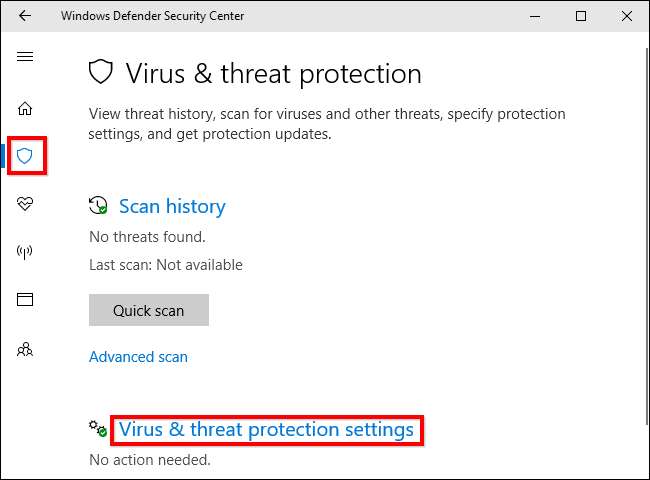
Scrollen Sie nach unten und setzen Sie die Option "Kontrollierter Ordnerzugriff" durch Klicken auf "Ein". Stimmen Sie dem zu Benutzerkontensteuerung Eingabeaufforderung, die anschließend angezeigt wird, um diese Änderung zu bestätigen.
Wenn Sie diese Option nicht sehen, wurde Ihr PC wahrscheinlich noch nicht auf das Fall Creators Update aktualisiert.
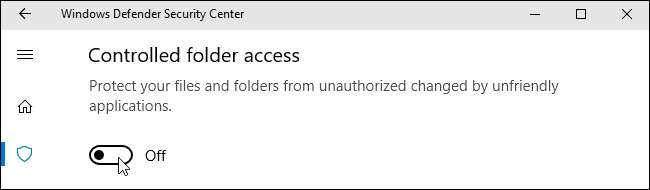
So wählen Sie aus, welche Ordner geschützt werden sollen
Sobald Sie diese Funktion aktiviert haben, können Sie unter Kontrollierter Ordnerzugriff in der Windows Defender-Benutzeroberfläche auf "Geschützte Ordner" klicken, um zu verwalten, welche Ordner geschützt sind.
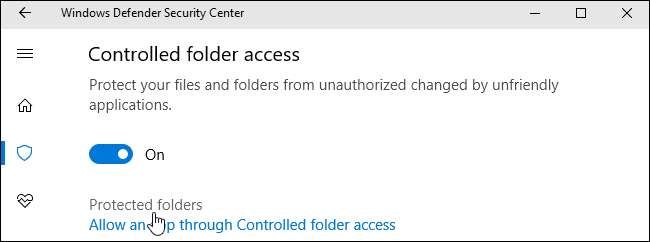
Standardmäßig werden Sie sehen, dass Windows Systemordner und Benutzerdatenordner schützt. Dazu gehören die Ordner "Dokumente", "Bilder", "Videos", "Musik", "Desktop" und "Favoriten" im Ordner Ihres Benutzerkontos.
Wenn Sie wichtige Daten in anderen Ordnern speichern, möchten Sie auf die Schaltfläche "Geschützten Ordner hinzufügen" klicken und andere Ordner mit Ihren wichtigen persönlichen Daten hinzufügen.
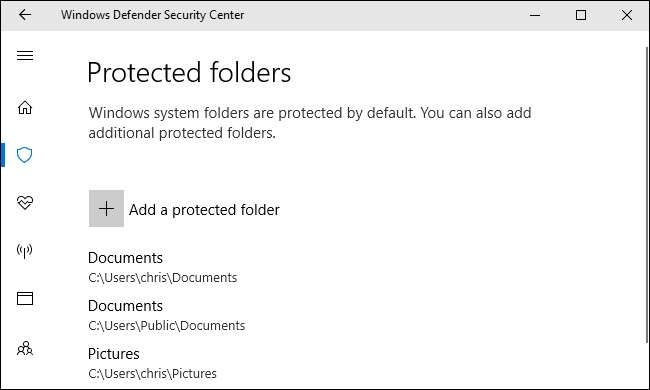
So gewähren Sie einem Programm Zugriff auf Ihre Dateien
Hier die gute Nachricht: Windows versucht, diesbezüglich klug zu sein. Mit Windows Defender können bekannte sichere Programme automatisch Dateien in diesen Ordnern ändern, sodass Sie nicht die Mühe machen müssen, all den verschiedenen Programmen, die Sie verwenden, den Zugriff auf Ihre persönlichen Dateien zu erlauben.
Wenn jedoch ein Programm, bei dem Windows Defender nicht sicher ist, versucht, die in diesen Ordnern gefundenen Dateien zu ändern, wird dieser Versuch blockiert. In diesem Fall wird die Benachrichtigung "Nicht autorisierte Änderungen blockiert" angezeigt, die Sie darüber informiert, dass der kontrollierte Ordnerzugriff das Schreiben eines bestimmten Programms in einen bestimmten geschützten Ordner blockiert hat. Das Programm zeigt wahrscheinlich eine Fehlermeldung an.

Wenn Sie diese Benachrichtigung sehen und wissen, dass das von Ihnen verwendete Programm sicher ist, können Sie den Zugriff zulassen, indem Sie zu Windows Defender> Viren- und Bedrohungsschutz> Einstellungen für Viren- und Bedrohungsschutz gehen und auf "App über kontrollierten Ordnerzugriff zulassen" klicken. Link unter Kontrollierter Ordnerzugriff.
Sie können auch einfach auf die Benachrichtigung klicken, die sich unter Ihrer befindet Aktionszentrum Wenn Sie es noch nicht geschlossen haben, wechseln Sie direkt zu diesem Bildschirm.
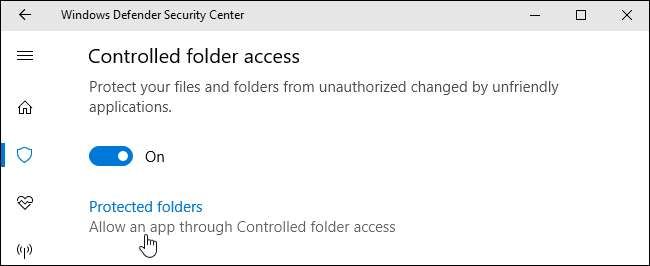
Klicken Sie auf die Schaltfläche "Zulässige App hinzufügen" und navigieren Sie zu dem Programm, auf das Sie Zugriff gewähren möchten. Sie müssen die mit dem Programm verknüpfte EXE-Datei finden, die sich wahrscheinlich irgendwo unter Ihrer befindet Ordner "Programme" .
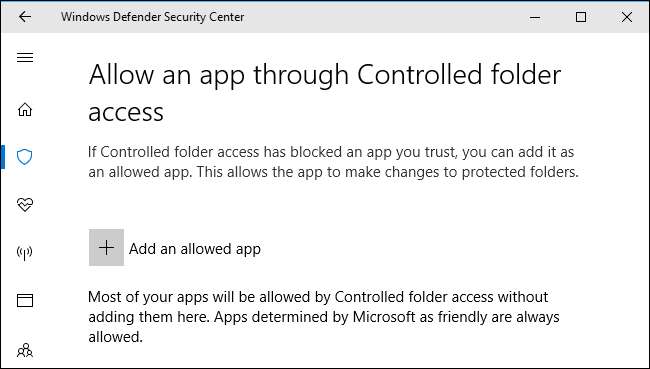
Wenn Sie die Benachrichtigung sehen und eine App entsperren möchten, kehren Sie hierher zurück und fügen Sie sie hinzu. Sie sollten dies nicht für zu viele Apps tun müssen, da beliebte Apps bekanntermaßen sicher sein und automatisch über den kontrollierten Ordnerzugriff zugelassen werden sollten.
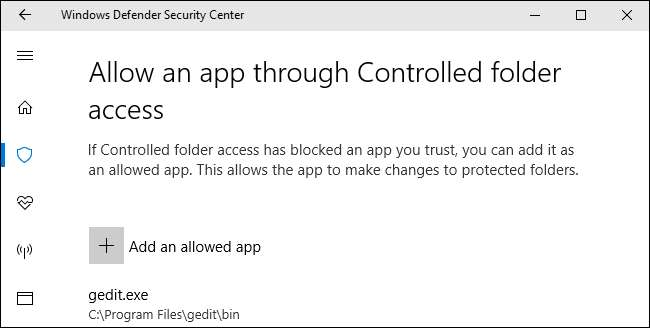
Systemadministratoren, die Netzwerke von PCs verwalten, können Gruppenrichtlinien, PowerShell oder einen MDM-Server (Mobile Device Management) verwenden, um diese Funktion in einem gesamten PC-Netzwerk zu aktivieren. Konsultieren Die offizielle Dokumentation von Microsoft Weitere Informationen hierzu.






